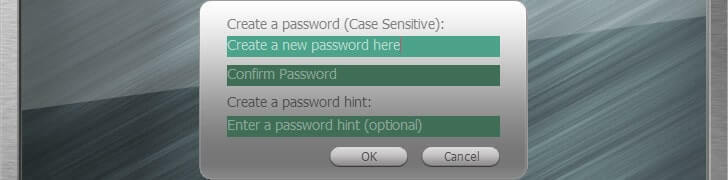GiliSoft File Lock Pro je lehké a přesto spolehlivé softwarové řešení, které vám umožní chránit vaše soubory. Umožňuje vám definovat sbírku dokumentů, konfigurovat heslo a uzamknout je z dohledu a dosahu.
Navíc má uživatelsky přívětivé rozhraní a intuitivní ovládání, díky čemuž je přístupný prakticky pro každého. Máte-li zájem a chcete se o tomto produktu dozvědět více, pokračujte ve čtení. Slibujeme, že to nebude trvat dlouho a pokusíme se být co nejstručnější.
Chcete-li do počítače nainstalovat jakýkoli produkt, bylo by moudré udělat kontrolu jeho systémových požadavků. Především proto, že vám může ušetřit spoustu času a potíží, pokud není kompatibilní s vaším počítačem.
S ohledem na to se pojďme společně podívat na systémovou žádost GiliSoft File Lock Pro:
Jak vidíte, ke spuštění GiliSoft File Lock Pro nepotřebujete super PC. Pokud je možné jej spustit v systému Windows 2000, je pravděpodobné, že jej můžete spustit také bez škytavky.
Upozorňujeme, že v původní žádosti o systém není část architektury k dispozici. Tuto část jsme přidali k objasnění po testování programu na 64bitovém systému Windows 10. Není třeba říkat, že to fungovalo bezchybně.
Naše recenze
- Profesionálové
- Široká škála funkcí ochrany obsahu
- Funguje na lokálním i externím úložném médiu
- Součást monitoru složky
- Nevýhody
- Trochu zastaralé rozhraní
K dispozici je bezplatná zkušební verze
Bohužel budete muset sáhnout po své peněžence, pokud chcete používat GiliSoft File Lock Pro bez omezení. Na druhou stranu je zde bezplatná zkušební verze, kterou si můžete zdarma stáhnout a používat.
Má to však jeden háček: k ochraně souborů můžete použít pouze výchozí, nezabezpečené heslo. Je pravda, že to může fungovat pro nezkušené uživatele, kteří nemají ponětí o tom, jaké je výchozí heslo (nápověda: „123456“), ale proti pokročilým uživatelům má malý nebo žádný účinek.
Snadná instalace, vyžaduje restart
Pokud jste nováček, máme pro vás několik dobrých zpráv. Za prvé, instalace GiliSoft File Lock Pro do vašeho PC není velký problém. Po stažení spustitelného souboru instalačního programu jej jednoduše spusťte a postupujte podle pokynů na obrazovce.
Průvodce vás provede krok za krokem k dokončení instalace. Musíte pouze přijmout licenční smlouvu, nastavit cílovou cestu pro instalaci a nakonfigurovat vytvoření zástupce.
Na konci instalace vás instalační program vyzve k restartování počítače. Ačkoli mnoho dalších softwarových řešení bez tohoto restartu funguje naprosto v pořádku, GiliSoft File Lock Pro může způsobit některé chyby, pokud nerestartujete.
Intuitivní rozhraní
I když máte minimální zkušenosti s provozováním počítačů, nebudete mít problémy s manipulací s GiliSoft File Lock Pro a nebudete s ní mít žádné potíže. Jeho rozhraní je poměrně zjednodušující a ovládací prvky jsou snadno srozumitelné.
Při prvním spuštění musíte nakonfigurovat heslo, potvrdit ho a prohlásit, že jste jej zálohovali na bezpečném místě. Můžete také zadat svou e-mailovou adresu, aby vám program mohl zaslat heslo v případě, že o něj přijdete.
V hlavním okně jsou na levé straně rozděleny různé části, takže je není možné identifikovat. Každá významná část má na pravé straně obrazovky řadu samostatných ovládacích prvků.
Jak efektivně používat GiliSoft File Lock Pro
Řekněme, že chcete skrýt soubor, složku nebo celou jednotku. Přejděte do sekce Skrytí souboru v kategorii Místní disk. Až budete tady, klikněte na tlačítko Skrýt soubor / složku / jednotku, podle vašich preferencí.
Vyberte obsah, který chcete skrýt, a ujistěte se, že se zobrazí ve střední části obrazovky. Po načtení můžete položky nechat zmizet a znovu se zobrazit kliknutím na vyhrazená tlačítka vpravo. Docela snadné, že?
Totéž platí, pokud chcete zamknout obsah, chránit ho nebo sledovat složku. Složku jednoduše načtete pomocí určených funkcí a poté změníte její stav. Před provedením jakékoli z těchto operací budete muset zadat heslo, které jste nakonfigurovali.
Seznam klíčových funkcí GiliSoft File Lock Pro
Ačkoli jsme již diskutovali o hlavních funkcích GiliSoft File Lock Pro, existuje spousta speciálních operací, které může provádět. Bez dalších okolků se pojďme společně podívat na klíčové funkce tohoto programu.
- Pomáhá vám bezproblémově skrýt soubory, složky a disky
- Může skrýt obsah z místního disku, ale funguje stejně dobře s externími jednotkami (disky USB)
- Na rozdíl od jejich skrytí pomocí funkce „skrytí“ systému Windows se vaše soubory ve výsledcích vyhledávání nezobrazí
- Zamkněte soubory, složky nebo jednotky definováním hesla, které je potřeba k odblokování
- Můžete zamknout soubory na lokálním i externím úložném médiu
- Chraňte soubory, složky nebo disky tak, že je necháte ostatním číst, ale nebudete na ně psát, upravovat nebo mazat
- Monitorujte disky nebo složky a jejich obsah, zda neobsahují jakékoli změny nebo zápis
- Zamkněte přístup ke sdílené složce LAN
- Šifrování souborů nebo složek do formátu GFL (proprietární) nebo EXE (soubory EXE můžete otevřít na jiných počítačích)
- Skartujte soubory, díky nimž je obtížné je obnovit pomocí nástrojů třetích stran
- Vyčistěte disk, takže je obtížné obnovit jakýkoli jeho obsah
- Vyloučte uzamčení, skrytí nebo ochranu souborů, složek nebo programů
- Režim vlastní ochrany znemožňuje ostatním odinstalovat tento program bez hesla
- Neviditelný režim umožňuje skrýt program před očima
- Po 5 neúspěšných pokusech o přihlášení se dočasně zablokujete a obdržíte oznámení na zadanou e-mailovou adresu
- Podpora přetahování umožňuje rychle zamknout, skrýt nebo chránit obsah
- Obnovte své ztracené heslo pomocí e-mailové adresy
Jak vidíte, je toho víc, než se na první pohled zdá. GiliSoft File Lock Pro vám kromě evidentní podpory zamykání souborů nabízí širokou škálu funkcí. Nepoužívejte však jen naše slova; Stáhněte si zkušební verzi a zkuste to sami.
FAQ: Další informace o GiliSoft File Lock Pro
- Co mohu dělat s GiliSoft File Lock Pro?
Tento program můžete použít k uzamčení souborů, složek nebo celých jednotek, jejich skrytí nebo ochraně proti zápisu nebo úpravám. Více můžete zamknout sdílené složky LAN nebo sledovat změny na vašem PC kvůli změnám.
- Mohu použít GiliSoft File Lock Pro na externích discích?
Ano, GiliSoft File Lock Pro funguje perfektně na lokálním i externím úložném médiu. Před provedením jakékoli další úlohy se však musíte ujistit, že jste vybrali vhodný typ zařízení.
- Je GiliSoft File Lock Pro zdarma?
Bohužel nemůžete tento program používat ve svém volném čase bez zakoupení licence. Můžete si však stáhnout a vyzkoušet demo verzi, která funguje přesně jako plná, ale nemůžete změnit výchozí heslo (tj. „123456“).